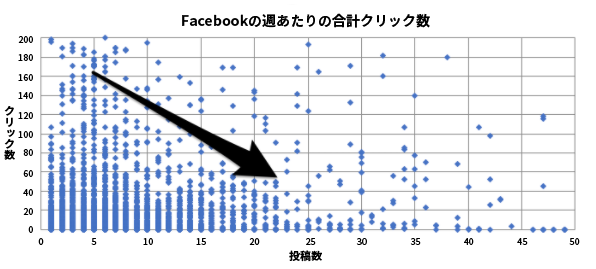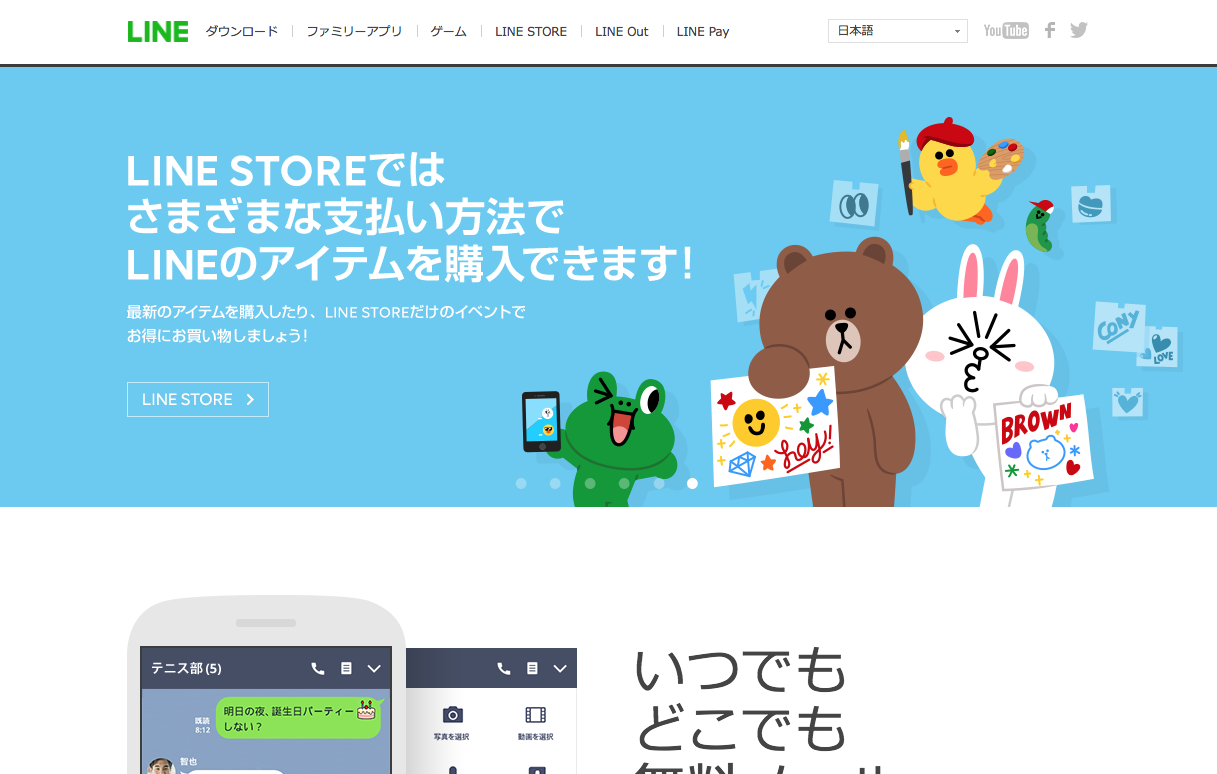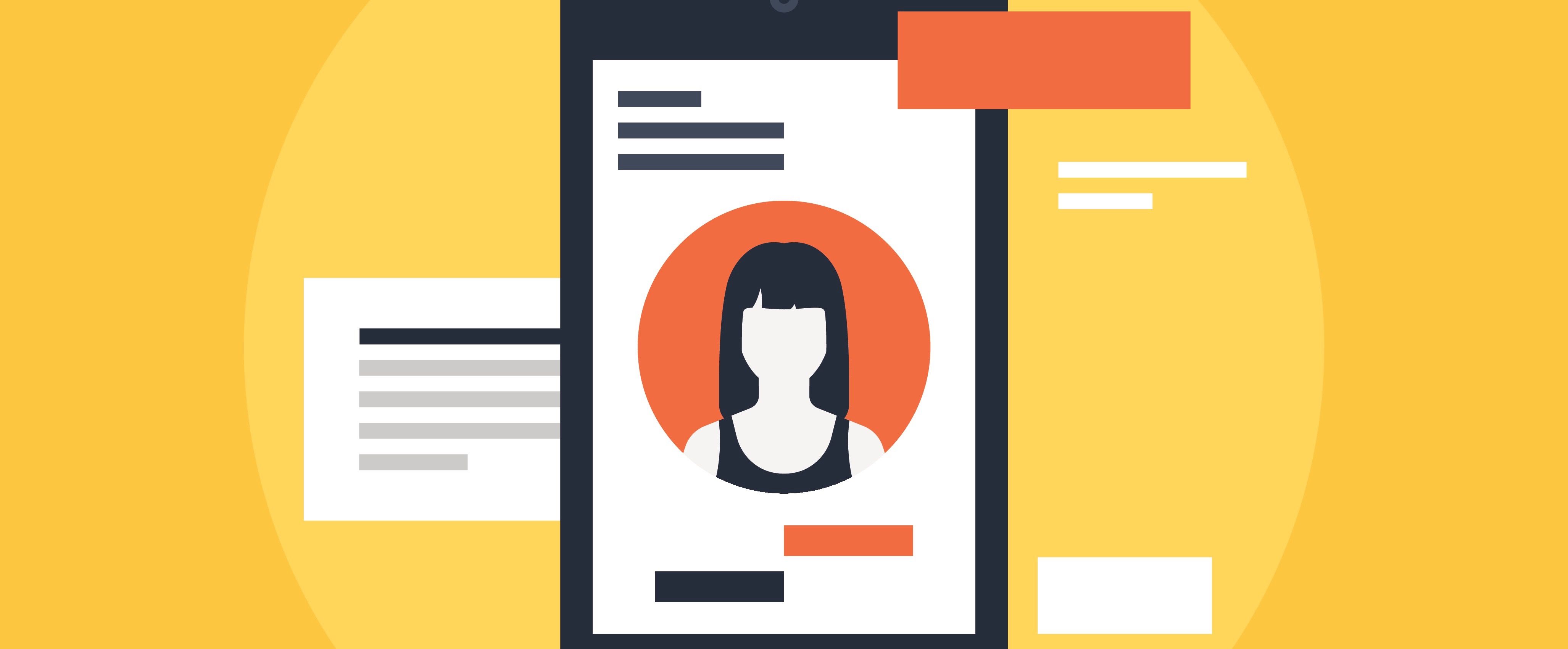どこかのサイトで、非常に素晴らしいコンテンツに出会い、知り合い全員に絶対教えてあげなくては、と思うことはありませんか。私の場合、BuzzFeedやUpworthyの記事でよくそういう気になります。
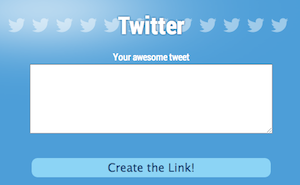
そんなとき、私はまず、そのページを見回して、SNSでシェアするためのリンクやボタンがないかを探します。そういうソーシャル共有リンクがあれば、クリック1つで簡単にシェアできるからです。
しかし、そういうリンクがないときは不便です。ウェブブラウザーで新しいタブを開いて、SNSにログインし、投稿の作成画面に移動して、URLを手作業でコピー&ペーストしなくてはなりません。そんな手間をかけてまでシェアしたくはない、という気がしてきます。
その程度のことを面倒に思うのは少々ずぼらかもしれません。しかし実際のところ、ウェブサイトの読み込みが3秒以内に終わらないと、40%の人がそのサイトから離れてしまうというデータがあります。
インターネットでは、ほんの何秒か余分にかかっただけで、イライラして操作をやめてしまう人が大勢いるのです。ウェブページのシェアに関しても、ボタンがなかったがためにシェアが大幅に減ることはあり得ます。
頑張って作ったコンテンツは、SNSで大勢にシェアしてもらいたいですよね。そのためには、ページ上の目立つ場所にソーシャル共有リンクを配置して、それをクリックするだけでシェアできるようにするのがポイントです。
この記事では、そのようなリンクの作成方法を説明していきます。まずは、ソーシャル共有リンクとは何なのかを、簡単におさらいしておきましょう。
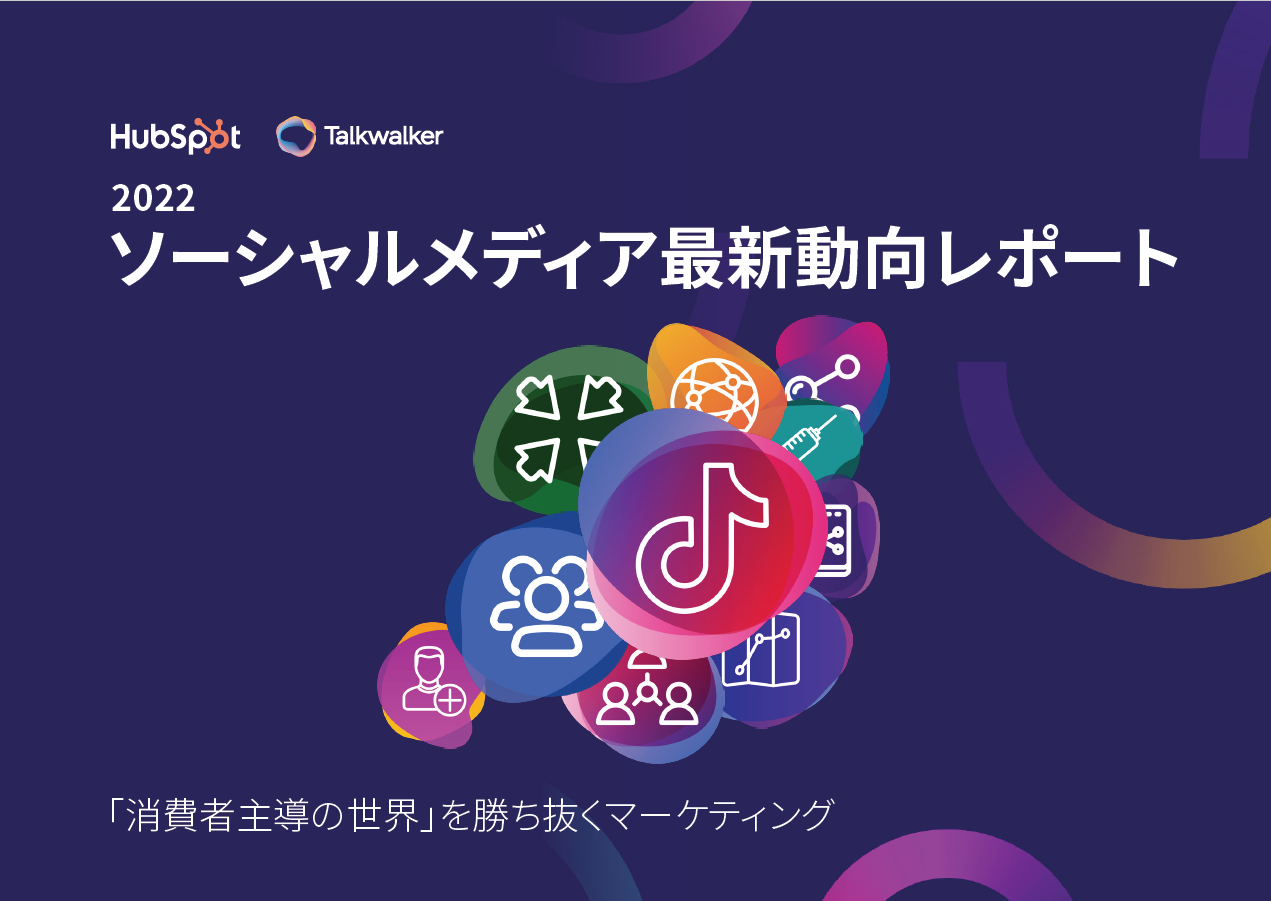
ソーシャルメディア最新動向レポート2022
HubSpotとTalkwalkerは共同でソーシャルメディア最新動向レポートを作成しました。「消費者主導の世界」で成功をつかむためのヒントをお伝えします。
- リーダーが語る、ソーシャルメディア戦略
- ブランド構築に不可欠なインクルージョン
- 次なる消費者との接点「メタバース」
- ソーシャルメディアに関するトピック
今すぐダウンロードする
全てのフィールドが必須です。
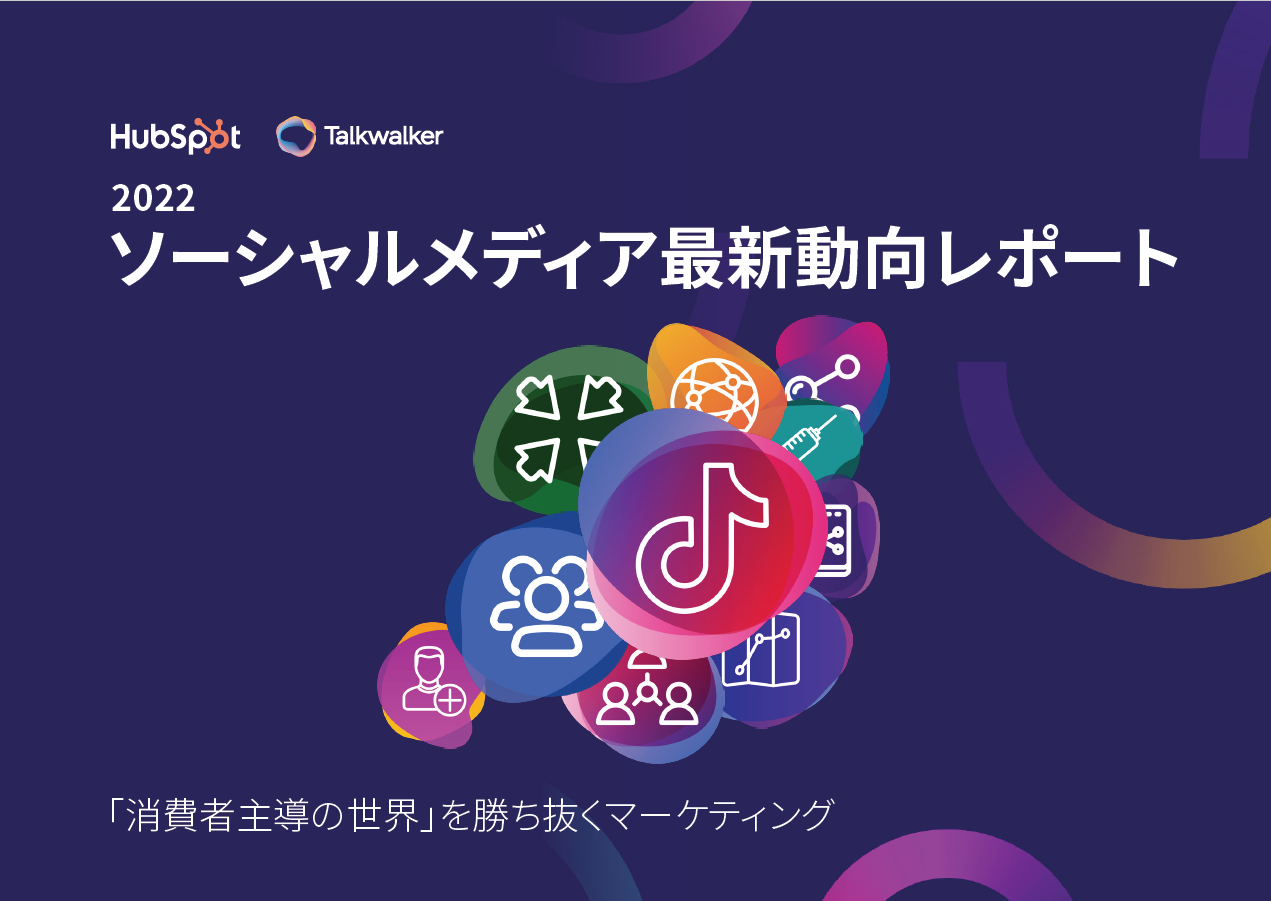
ソーシャル共有リンクとは
ソーシャル共有リンクとは、PDFやブログ記事、ウェブページの片隅にある、クリック可能なリンクのことです。SNSのアイコンなどを使って小さく表示されています。このリンクをクリックすると、そのSNSの投稿画面が直接開き、投稿文の内容やリンク先のURLもあらかじめ記載されています。
下の画像は、HubSpotが作成したPDFの例です。右下の部分に、SNSのアイコンを使って、ソーシャル共有ボタンを配置しています。

このようなソーシャル共有リンクを作成して、PDF、ブログ、ウェブページなどに配置する作業は、実は数分しかかかりません。最終的に作成できるボタンは、たとえば次のような様子になります(実際にクリックできますので、どうぞお試しください)。
いかがですか。では、作り方の説明に入っていきましょう。
Share Link Generatorは便利なツール
ソーシャル共有リンクを作成するには、「Share Link Generator」という無料のツールが便利です。Facebook、Twitter、LinkedIn、Google+、Pinterest用のリンクを手軽に作成できます。
詳しい操作手順は後で説明しますので、まずは全体の流れをざっくり押さえておきましょう。
- 共有したいコンテンツのURLをコピーする。
- そのURLをShare Link Generatorに貼り付ける。(投稿先のSNSによっては、投稿文の文面やハッシュタグも併せて入力する)。
- ボタンを押して生成されたURLやHTMLリンクを、自分のウェブページに貼り付ける。こうして、目的のコンテンツをシェアするためのリンクを作成でき、SNSによっては投稿文やハッシュタグもあらかじめ指定できる。
ここからは、もう少し詳しい操作方法を順に説明していきます。
Share Link Generatorで独自のリンクを作成するには
1)http://www.sharelinkgenerator.com/を開く。
2)どのSNSでコンテンツをシェアしてもらいたいかを選択する。
Share Link Generatorでは、Facebook、Twitter、Google+、LinkedIn、Pinterestでコンテンツをシェアするためのリンクを作成できます。
3)空欄を入力する。
Facebookの場合:必要なのはURLだけです。Facebookでは、投稿に添える文面やハッシュタグをあらかじめ指定する機能は、2014年2月からは使えなくなりました。文章やタグはユーザー自身に書いてもらう必要があります。

Twitterの場合:投稿してもらいたいツイートの文面を入力し、その中に短縮URLを含めてください。

Google+の場合:必要なのはURLだけです。

LinkedInの場合:URL、タイトル、サマリーが必要です。サマリーは、Share Link Generatorの画面上には省略可と書いてありますが、省略せずに記入しましょう。このリンクをクリックしたいという気にさせるための背景説明に使えます。サマリーの中に短縮URLを含め、LinkedInに向けて投稿を最適化することができます。

Pinterestの場合:必要なのは、ピンする画像のURL、画像の出典(Pinterestでその画像のリンク先にするウェブサイト)、画像の説明です。画像のURLは、ウェブブラウザーで画像を右クリックして、[画像のURLをコピー]を選択すると取得できます。

必要事項を入力したうえで、[Create the Link!]ボタンをクリックし、[URL only]と[HTML link]欄に生成された内容をコピーしておきましょう。次の例は、Twitterでシェアするためのリンクを作成したときの画面です。

[URL only]と[HTML link]は、何が違うのでしょうか。
[HTML link]は、HTMLエディターでウェブサイトの中にテキストリンクを直接埋め込むときに使えるコードです。デフォルトでは、「Share on Twitter」というテキストの部分に、SNSでシェアするためのリンクが設定されています。このテキストは、上の画像で反転表示している部分にあります。別のお好きな語句に変えてかまいません。
一方、利用者の目を引くために、テキストリンクではなく、アイコンなどの画像をソーシャル共有リンクにしたい場合もあります。そんなときは、画像のリンク先として設定するために、[URL only link]に生成されたURLさえあればOKです。
4)ソーシャル共有ボタンの画像をダウンロードする。
SNSのアイコンや画像を既にお持ちでしたら、それを使えばよいのですが、お持ちでない場合は、マーケターが無料で使えるアイコン135種類を集めた無料ライブラリーがありますので、ぜひチェックしてみてください。無料でダウンロードして、ライセンスや帰属を気にすることなく、ご自身のウェブサイトで自由にお使いいただけます。また、アイコンの色を変えたい場合のために、PowerPointでの対応方法を説明した無料のガイドも付いています。
5)共有リンクを使って、クリック可能なアイコンにする。
最後に、クリック可能なソーシャル共有ボタンを作成して、リンク先にジャンプするように設定する必要があります。その具体的な方法はCMSによって異なりますが、一般的な手順はこうです。まず、アイコンの画像をCMSのファイルマネージャーにアップロードします。次に、その画像をウェブサイトに挿入します。続いて、Share Link Generatorの画面に戻り、[URL only]欄のURLをコピーします。
最後に、アイコン画像のリンク先としてそのURLを設定します。(HubSpotの場合は、画像を選択して、[Insert/edit link(リンクを挿入/編集)]ボタンをクリックし、共有リンクのURLを貼り付けてください)。こうして、次のようなボタンが完成します。
手順は以上です。簡単でしたよね。こうして、ソーシャル共有リンクをウェブサイトにお好きなように配置できます。ぜひお試しください。
編集メモ:この記事は、2014年6月に投稿した内容に加筆・訂正したものです。Lindsay Kolowichによる元の記事はこちらからご覧いただけます。